Une fois l’iso monté à travers l’ILO, on démarre le serveur et on sélection l’iso pour le boot.
L’installation se lance, on reste dans du classique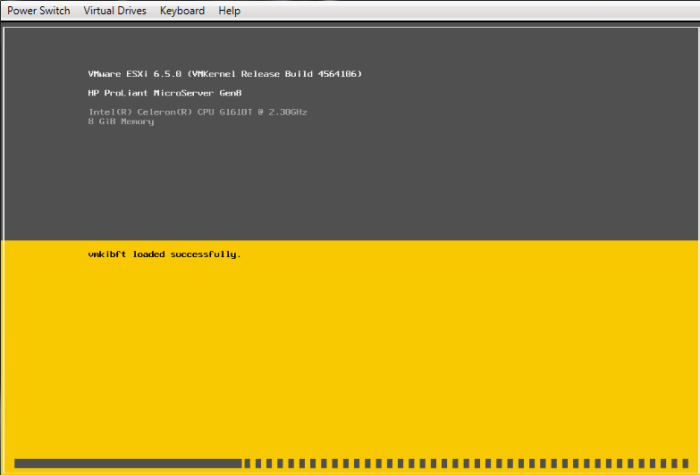
On sélectionne la carte SD pour l’installation de l’ESX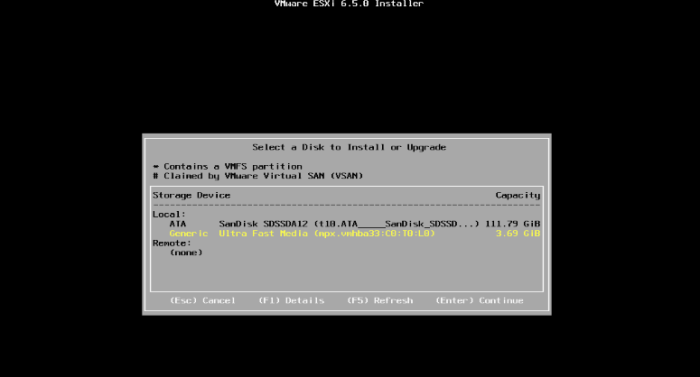
Le système détecte la présence d’une version précédente, je ne suis pas super fan des upgrades in place, je préfère repartir sur une install from scratch, surtout si la configuration des ESX est simple.
L’avantage, c’est que si l’ESX dispose de datstores locaux, on peut les conserver, c’est ce que nous allon faire ici, afin de retrouver les VMs hébergées sur le datastore SSD.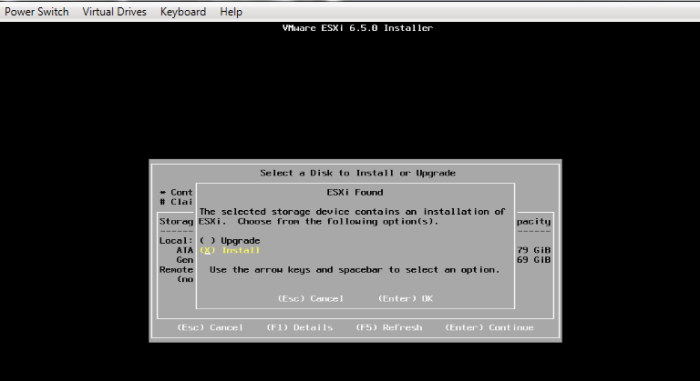
Premier démarrage de l’ESX
On fais les mêmes confogurations que d’habitude:
– changement password
– configuration IP de management / DNS…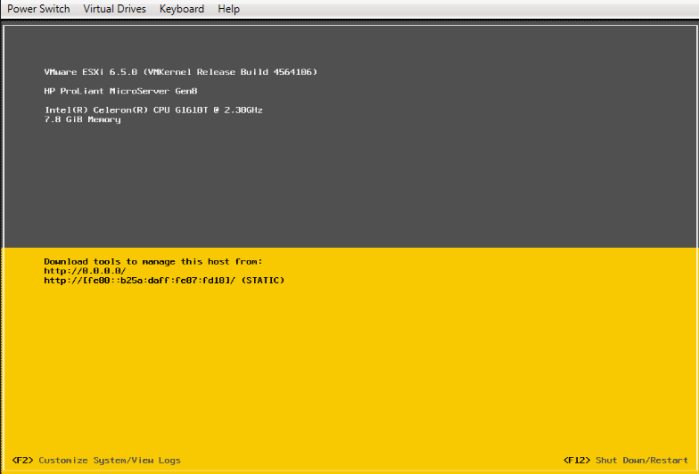
Le premier ESX est installé et opérationnel
Le client lourd fonctionne encore
(depuis les dernieres maj en 6.5, il semble que ce ne soit plus le cas)
Vérification de l’état du serveur ( matériels, stockage, réseau…)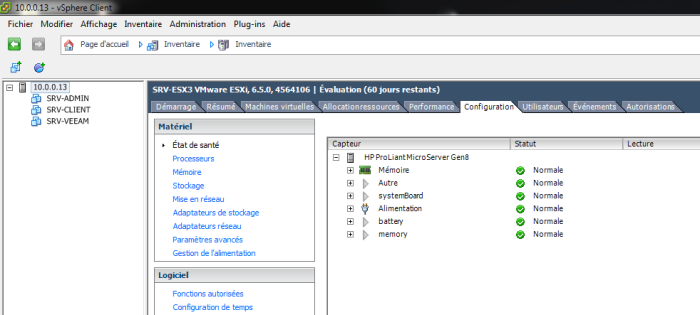
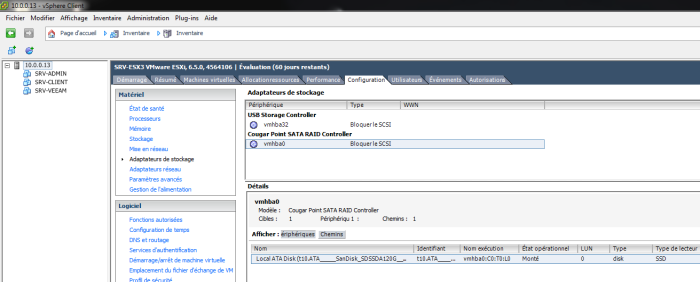
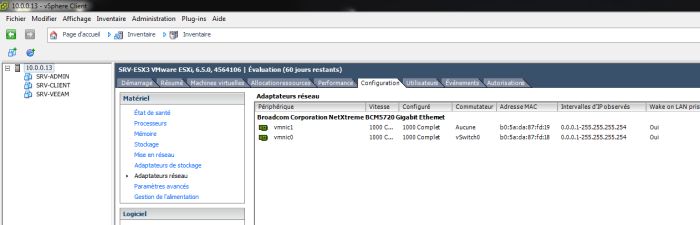
Les VMs présentes sur le datastore sont opérationnelles et les VMTools ne sont plus à jour.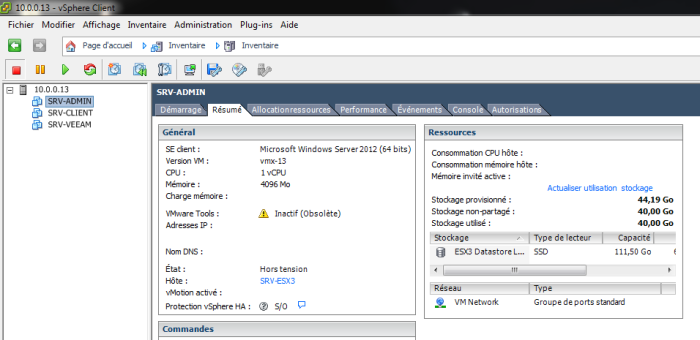
Depuis la version 6 u2, un client web pour les ESX est intégré, on va utiliser cette interface pour se connecter sur les ESX et faire les configurations.
On peut définitivement dire adieu au client lourd !!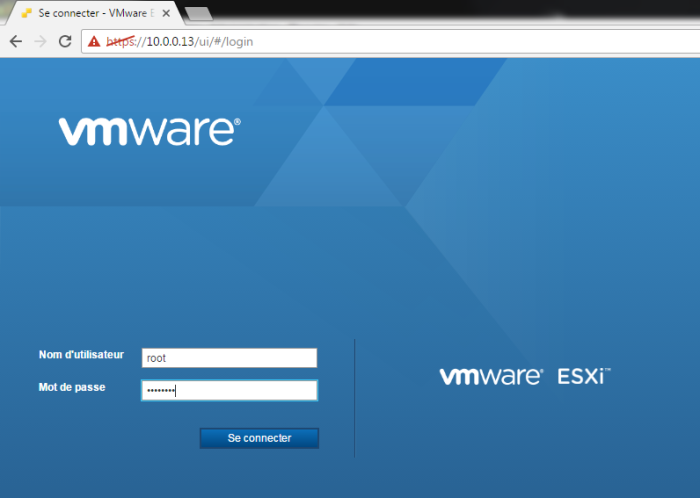
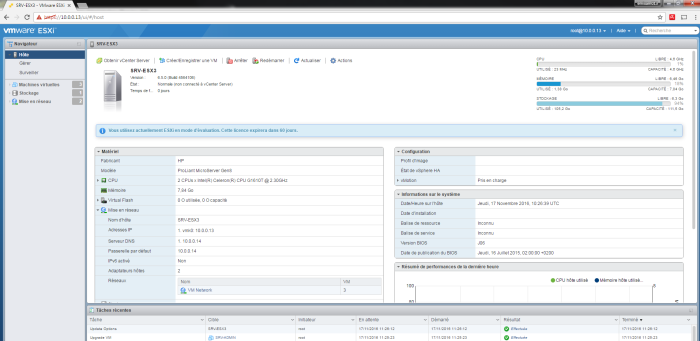
On termine la premiere phase en réalisant les mêmes opérations sur les 2 autres serveurs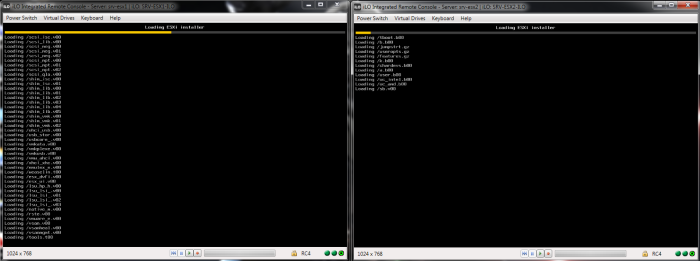
—————————————————–
Les 3 ESX sont prêts, on passe à
L’installation du vCenter
—————————————————–